Cómo usar el mosaico para encontrar sus llaves, cartera o cualquier otra cosa

Si pierde su teléfono, puede llamarlo o localizarlo con un GPS. Sin embargo, si pierde otras cosas importantes como sus llaves o su billetera, generalmente no tendrá suerte. El llavero Tile y los rastreadores de gadgets de tarjeta intentan solucionarlo permitiéndole llamar a sus objetos de valor desde su teléfono.
¿Qué es Tile?
Tile es un rastreador de dispositivo habilitado para Bluetooth que se empareja con su teléfono inteligente. Viene en dos formas. The Tile Mate ($ 25) es un pequeño y cuadrado llavero que no es mucho más grande que un cuarto. Tiene un agujero en una esquina para que pueda sujetarlo a su llavero, cartera o mochila. También está el Tile Slim ($ 30), que es un cuadrado más delgado que el Mate, pero más ancho. Es tan alto como una tarjeta de crédito, y tan delgado como dos o tres. Puede caber perfectamente dentro de su billetera o portátil sin agregar volumen adicional.
Aunque cada Azulejo es un poco caro por sí solo, puede obtener paquetes para ahorrar dinero, como este paquete de 4 con dos Tile Mates y dos Tile Slims para $ 90. Además de eso, puedes ganar puntos invitando a amigos a obtener Tiles gratis. Si invitas a dos amigos, puedes obtener un Mate gratis, y cuatro amigos te ganan un Slim gratis. No es un mal negocio, si conoces a mucha gente olvidadiza.
Puedes vincular tu Tile con tu teléfono, permitiéndote ubicarlo siempre que estés cerca. Si estás dentro del alcance de Bluetooth, puedes abrir la aplicación, encontrar el objeto que te falta y tocar "Buscar" para que suene. The Tile luego reproducirá un tono de llamada alto. Luego puede seguir el sonido para descubrir que dejó sus llaves en el mostrador de la cocina, frente a usted como un idiota.
Cuando no se encuentra dentro del alcance de Bluetooth, la aplicación Tile puede mostrarle la última ubicación conocida de sus llaves o billetera en un mapa. Además de recordar dónde estaba cuando su teléfono estuvo cerca de sus objetos de valor, Tile también usa la comunidad de miembros de Tile para encontrar sus cosas. Entonces, por ejemplo, si dejó su billetera en la barra y hay otros usuarios de Tile cerca, la ubicación de su monedero se actualizará continuamente siempre que alguien más esté dentro del alcance. Esto es particularmente útil si su billetera es recogida o llevada a alguna parte. La comunidad de Tile no es una forma garantizada de rastrear tus cosas, ya que no hay muchos usuarios de Tile en todas partes, pero es mejor que depender únicamente de tu propio teléfono.
Como beneficio adicional, las baldosas también incluyen un pequeño botón dentro cada llavero o tarjeta. Cuando hace doble clic en este botón, el mosaico sonará en su teléfono, incluso si está en silencio. Por lo tanto, si sale por la puerta y tiene las llaves pero no puede encontrar su teléfono, puede llamarlo con un par de clics. Resulta que estaba en tu bolsillo trasero. Por supuesto.
Cómo configurar un nuevo mosaico
Para configurar el mosaico, deberá descargar e instalar la aplicación Tile para Android o iOS. Cuando abra la aplicación por primera vez, deberá crear una cuenta, si aún no la tiene, e iniciar sesión.
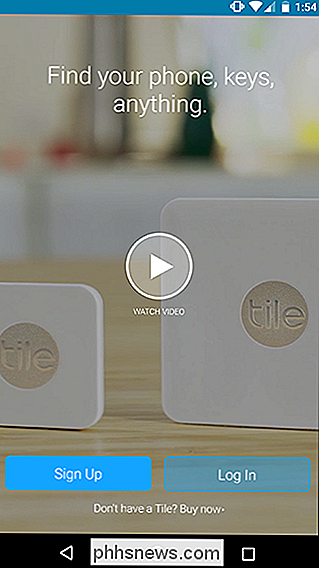
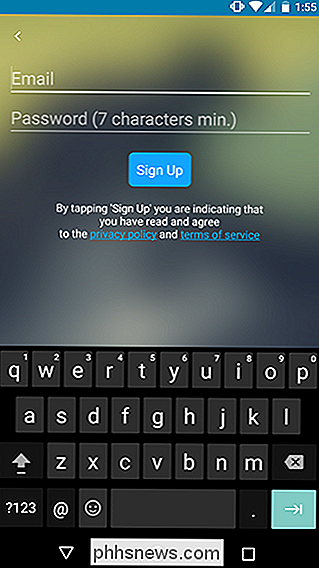
Deberá asegurarse de que Tile pueda acceder al Bluetooth de su teléfono y a su ubicación GPS . Si ha desactivado cualquiera de los dos, la siguiente página le pedirá que los active. También deberá tener en cuenta que Bluetooth y GPS son necesarios para localizar y rastrear sus Azulejos. Si alguna vez necesita apagarlos para ahorrar batería, no podrá hacer sonar sus Tiles.
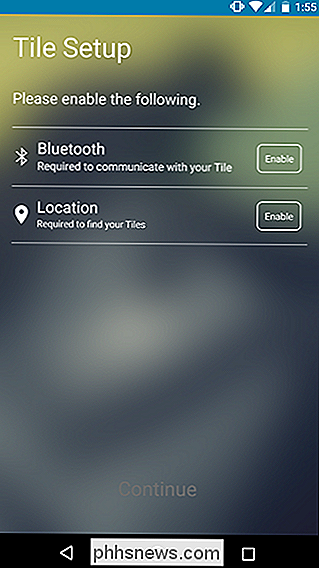
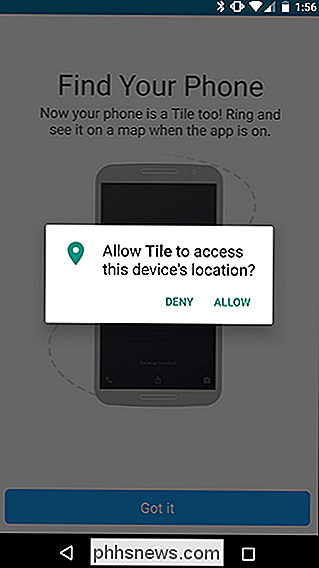
Su teléfono se agregará como el primer dispositivo de Tile en su cuenta. Incluso sin un Tile Mate o Slim, puede usar la aplicación en la web para encontrar su teléfono. Haga clic en "Entendido".
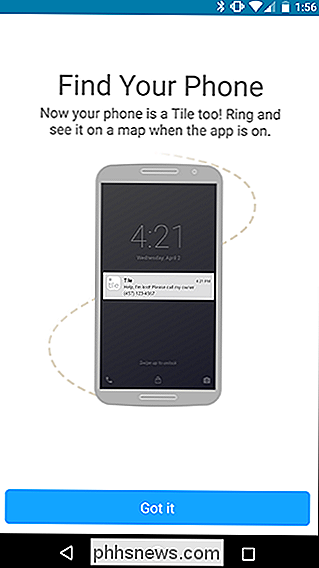
Toque el símbolo más en la parte superior de la pantalla.
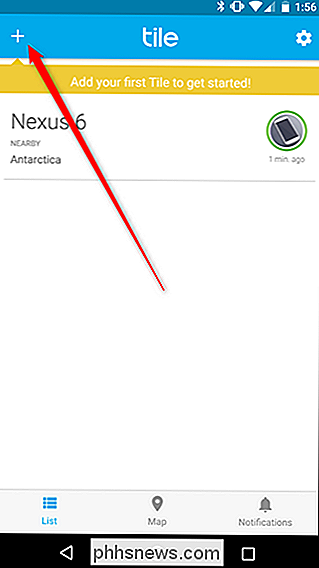
Si no ha confirmado su dirección de correo electrónico, tendrá que hacerlo antes de poder agregar Azulejos. Recibirás un código de seis dígitos en la dirección de correo electrónico de tu cuenta. Ingresa para continuar.
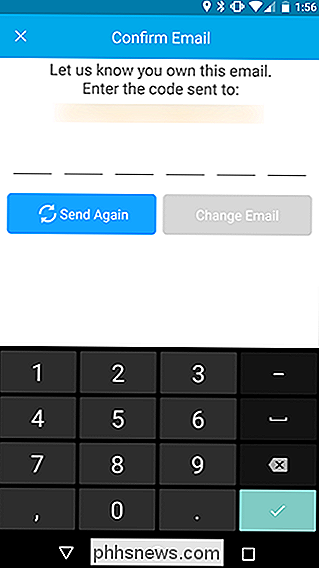
Luego, elige el modelo de Mosaico que tienes que agregar a tu cuenta.
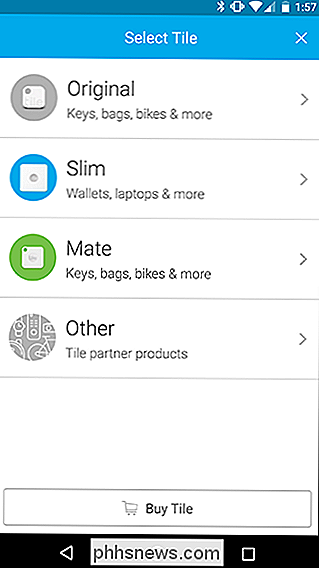
Para el siguiente paso, toma tu Mosaico y haz clic en el botón en el centro debajo del logotipo. Coloque su Mosaico al lado de su teléfono para emparejarlo. La aplicación también se mostrará en tu pantalla.
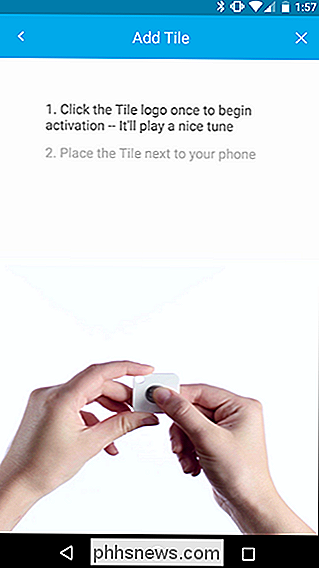
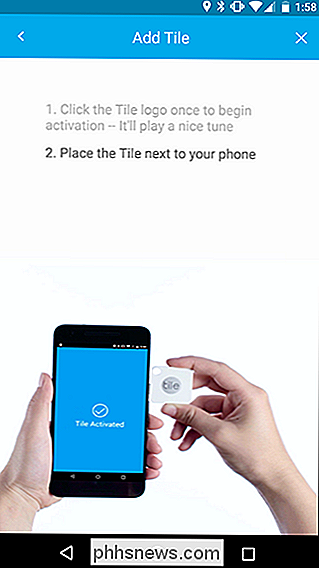
Una vez que tu mosaico esté emparejado, deberías ver una pantalla azul brillante que indique que tu mosaico se ha activado.
NOTA: después de este punto, no podrá agregar su Tile a otra cuenta sin ponerse en contacto con Tile. Por razones de seguridad, Tile solo le permite ocultar un Tile de la aplicación o transferirlo a la cuenta de otra persona (para lo cual debe enviar un correo electrónico de asistencia). Si quiere eliminar su Tile por completo, deberá ponerse en contacto con el servicio técnico de Tile y no podrá volver a utilizarlo. Esto es para ayudar a garantizar que un ladrón no pueda eliminar fácilmente los mosaicos de su cuenta en caso de que le roben sus pertenencias.
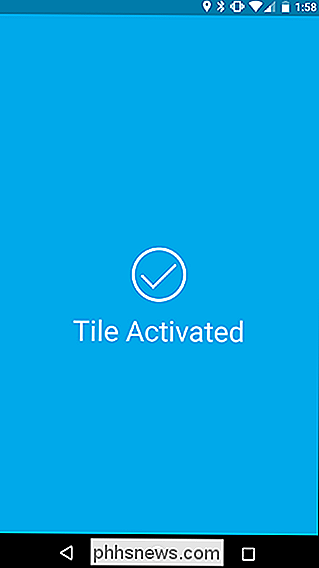
A continuación, puede elegir en qué va a usar su Azulejo. Puede elegir entre algunas categorías predefinidas, como las teclas o la billetera, o elegir su propia etiqueta personalizada. Los mosaicos siguen funcionando de la misma manera sin importar lo que elijas, pero esto te ayuda a detectar fácilmente lo que estás buscando en una lista.
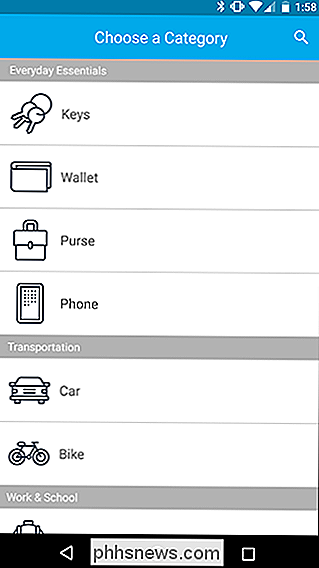
En la última pantalla, puedes probar tu mosaico tocando el botón verde Buscar. Esto hará que tu Tile suene hasta que hagas clic en el logotipo.
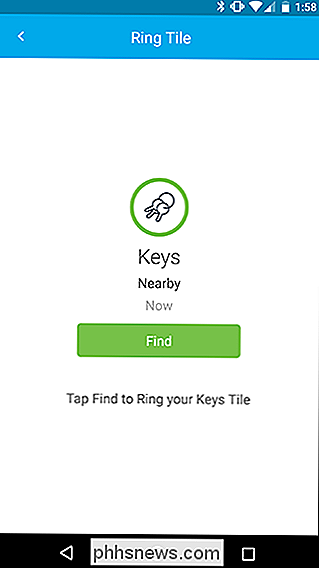
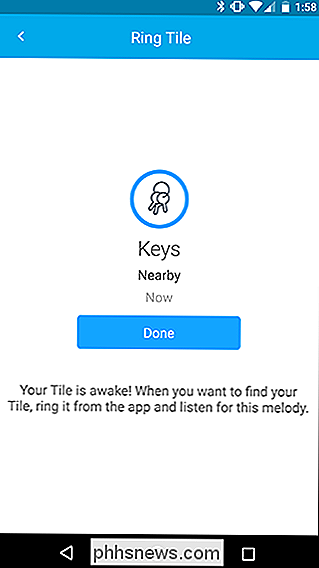
Puedes repetir este proceso como todos los tiles que necesites.
Cómo encontrar tus cosas con tu tile
Hay dos maneras en que puedes Usa tu Mosaico para encontrar tus cosas. Puede usar su teléfono para ubicar su Azulejo, o puede usar su Azulejo para ubicar su teléfono. Para el primero, abre tu aplicación.
Aquí verás una lista de todos los objetos del mosaico (incluido tu teléfono). El ícono a la derecha le mostrará el estado de conexión de su Azulejo. Una línea verde continua indicará que su teléfono está conectado al Azulejo. Una línea verde punteada indica que su Azulejo está cerca pero aún no se ha conectado. Esto puede ayudarte a encontrar tu Azulejo cuando está en la casa, pero no estás seguro de en qué habitación está. Camina de habitación en habitación hasta que la línea se vuelva sólida. Una línea gris indica que su Azulejo no está cerca. Si ese es el caso, use la función de mapa para encontrar dónde se vio por última vez su Azulejo. Toque el mosaico que desea encontrar para continuar.
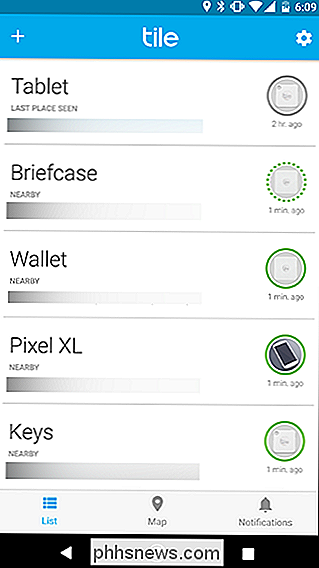
En la pantalla de mosaico individual, puede ver sus opciones para encontrar sus cosas. Si se encuentra dentro del alcance, toque el botón verde Buscar para hacer sonar su Azulejo. Si necesita ver un mapa de dónde están sus cosas, toque Opciones y luego elija "Ver en el mapa".
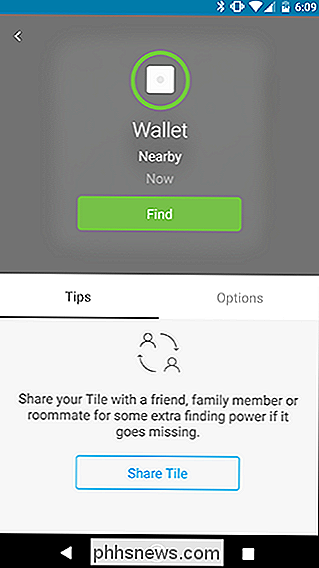
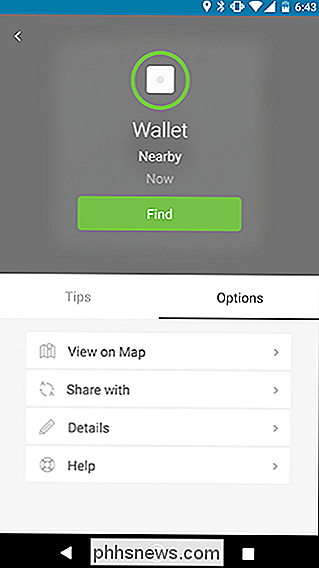
El botón "Ver en el mapa" le mostrará dónde se vio su Azulejo por última vez en un mapa. Puede desplazarse y acercarse para ver dónde está. Si otro usuario de Tile encuentra su dispositivo, la ubicación debería actualizarse. No es una garantía, pero puede tener suerte.
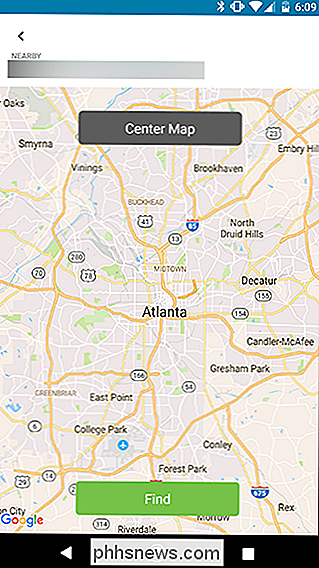
También puede usar su Mosaico para encontrar su teléfono. Haga doble clic en el botón dentro del logotipo y su teléfono debería comenzar a sonar, incluso si está en silencio. Cuando encuentre su teléfono, verá una notificación para la alerta. Toque Found It para desactivar el timbre.
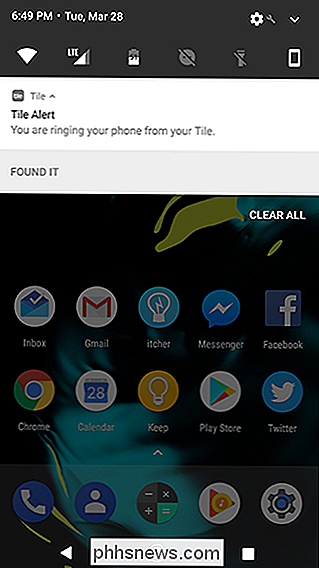
Idealmente, una vez que configure su Tile, lo olvidará la mayor parte del tiempo. El mosaico no es una manera perfecta de encontrar sus cosas si alguna vez lo pierde fuera de su hogar, pero puede ayudarlo a darse cuenta de cuándo olvidó algo en el bar o si encuentra las llaves en los cojines del sofá. Es una pequeña parte de la mente que puede ayudarlo cuando más lo necesita.

Cómo deshabilitar notificaciones en su iPhone o iPad
Las aplicaciones de iPhone e iPad deben obtener su permiso para enviar notificaciones, pero aún así es fácil terminar con un teléfono ruidoso que no se detiene zumbido. Aquí se explica cómo obtener solo las notificaciones que le interesan. Cómo deshabilitar las notificaciones de una aplicación Para deshabilitar las notificaciones de una aplicación, abra la aplicación Configuración y toque la categoría "Notificaciones".

Qué hacer si Safari, Camera, FaceTime o App Store faltan desde la pantalla de inicio
Si una aplicación no aparece en la pantalla de inicio, es posible que se haya desinstalado eso. Pero si una aplicación pre-empaquetada ha desaparecido, podría haber algunas causas. A continuación, le indicamos cómo puede restaurar las aplicaciones predeterminadas que faltan en su dispositivo. Antes que nada, si parece que falta una aplicación en las pantallas de inicio, asegúrese de no haberlas escondido dentro de una carpeta.



